A PowerToys 0.51 kiadva az egérmutató kiemelésével prezentációkhoz
A Microsoft ma kiadta PowerToys alkalmazáscsomagjának új verzióját. Figyelemre méltó egy új lehetőség, amely kattintáskor kiemeli az egérkurzort. Ez a funkció egy prezentációs mód segítője. A kapcsolódó "Find my mouse" eszköz is kapott néhány további beállítást. Emellett vannak javítások és fejlesztések más eszközökön is.
Hirdetés
Új egérkiemelő PowerToy
Ha engedélyezve van, a gombbal aktiválhatja az egérkiemelést Győzelem + Váltás + H alapértelmezés szerint a vizuális jelzések megjelenítése a kijelzőn, amikor az egér bal vagy jobb gombjára kattintanak.
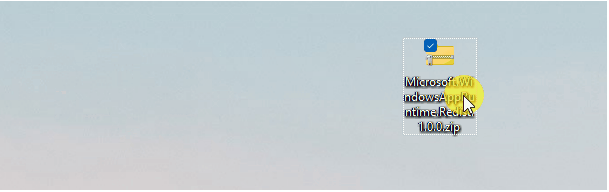
Fontos megjegyezni, hogy a PowerToys Run mostantól felsorolja az elérhető Windows terminálprofilokat a keresési eredményei között, és lehetővé teszi azok közvetlen megnyitását a kiválasztott profilhoz. Az integráció a Futtatás eszköz beépülő modulján keresztül valósul meg. Meg fogod találni a változás részleteit itt találja.

A Microsoft azt is megjegyezte, hogy a következő folyamatban lévő funkció az a képesség, hogy bármely ablak mindig a tetején legyen. Nincs pontos dátum, mikor válik elérhetővé ez a lehetőség. A csapat jelenleg keresi a módját, hogy „megfelelően érezze” a váltást és a vizualizálást.
Tehát a kurzorkiemelés/bemutató mód segítőjén kívül a Powertoys 0.51 a következő változtatásokat és fejlesztéseket tartalmazza.
Változások a PowerToysban 0.51
Figyelembe kell venni
- Áthelyeztük a lokalizációs belső szolgáltatásunkat, és dolgozunk az automatizált integrációk visszaállításán.
PowerToys Awake
- A tálca és a beállítások ugyanazt a nyelvet használják a dolgok bekapcsolásához.
Színválasztó
- Új formátumok hozzáadva a színek lebegő vagy decimális értékként történő másolásához.
- A Színbeállítás ablak mostantól elfogadja a kisbetűs HEX kódokat.
FancyZones
- Új ablakváltási funkció! Mostantól a felhasználók több ablakot is hozzárendelhetnek egy zónához, és váltogathatnak közöttük a segítségével Győzelem + PgDn/PgUp parancsok alapértelmezés szerint.
- Hozzáadott funkcionalitás a zónák számára, hogy átvegyék a rendszer hangsúlyos színét és témáját. A zóna megjelenésének vizuális előnézete hozzáadva a beállítások menüben.
- Javítva a hiba, amely miatt a FancyZones összeomlik indításkor.
Képátméretező
- Kijavítottuk azt a hibát, amely miatt a képek átméretezése üres mappákat eredményez.
- Hozzáadott lehetőség a nem alapvető metaadatok eltávolításához. Segít jelentősen csökkenteni a fájlok méretét.
- Javítva a hiba, amelyet az Image Resizer váratlan tulajdonságtípust vagy értéket kapott.
Egér segédprogramok
- Find My Mouse: Továbbfejlesztett funkció, amely akkor aktiválható, ha a felhasználó dupla kattintási idő beállítása 100 ms felett van.
- Find My Mouse: Javított megjelenítés minden virtuális asztalon, nem csak azon a virtuális asztalon, ahol létrehozták.
- Find My Mouse: Új beállítások, amelyek sokkal több testreszabást tesznek lehetővé visszajelzései alapján.
- Kisebb felhasználói felület módosítások a gördülékeny ikonok, megjelenés, Ctrl használati és használati leírások.

PowerRename
- Továbbfejlesztett átnevezési teljesítmény! Ez most több teszt alapján egyenlő (vagy jobb) az előző verzióval.
- Billentyűzet gyorsítók hozzáadva Belép és Ctrl + Belép az átnevezés végrehajtásához. A felhasználói felület módosítása a kiválasztott elemek számának hozzáadásával, rácsvonalakkal a jobb olvashatóság érdekében, csökkentett betűmérettel és margókkal, valamint jobb ablakméretezéssel.
- Javítva a felhasználói felület fókuszproblémái.
- Az ablak alapértelmezett szélessége és magassága hozzáadva.
- PowerRename eseménynaplózás hozzáadva a BugReportTool számára
PowerToys Run
- Új bejegyzések hozzáadva a beállítások bővítményhez.
- Támogatás hozzáadva az alkalmazás URI-kezeléséhez, mint például
mailto:ésms-beállítások:. DevContainer munkaterületek hozzáadva a VSCode Workspaces beépülő modul keresési eredményeihez. - Javítások az összeomlási problémákra.
Gyorsbillentyűk útmutatója
- Lekerekített sarkok hozzáadva a billentyűkhöz és az eszköztippekhez, valamint rendszerkiemelő színek az asztal hátteréhez.
Beállítások
- Javítva az alapértelmezett beállítások ablakmérete, hogy ne nyíljon ki a képernyőn kívül.
Videokonferencia némítása
- Kisebb felhasználói felületi módosítások az ikonok, a törlés gombok és a fedvényképek kiválasztásához.
Töltse le a PowerToys 0.51-et
Windows 11 rendszeren letöltheti a PowerToys alkalmazást a Microsoft Store-ból. A Windows 10 felhasználók letölthetik az alkalmazást a hivatalos Github-tárhelyről ennek a linknek a segítségével. Wingettel is telepíthető. A parancs az winget telepítse a Microsoftot. PowerToys --forrás szárny.


